Michael blogja - egy fotó a dokumentumokon otthon ingyen
Nagyszerű vágyakozással, a Photoshop kezdeti ismereteivel könnyedén fényképeket készíthet otthon a dokumentumokról. Ez otthon kell fényképezni, feldolgozni őket a program photoshopban, és a legközelebbi fotószalonhoz kell nyomtatni. Pénzt takarít meg, jó hangulattal és energiával büszkélkedhet. Ez is az egyetlen lehetőség. Ha van egy kisgyermeke vagy egy idős nagyanyja, és valahol belépsz valahová, hogy fényképezzen, nagyon nehéz és szomorú. Sokkal könnyebb elolvasni ezt a cikket, és megtudhatja, hogyan készíthet fényképeket a dokumentumokon. Ez a fickó segít nekünk ebben.

01. Fotózás
A fényképezéshez bármely szín homogén hátterében van szükség. A lényeg az, hogy ellentétben áll egy ember ruhájával és arcával. Jobb egy hülye fehér háttér. A képemben a háttér egy kicsit rossz. Szenvedni fog.
02. Nyissa meg a fotót a Photoshopban (photoshop)
Minden fotóművész csinál. Valamennyi használt eszköz gyakorlatilag a 7. verzió óta a Photoshopban volt.
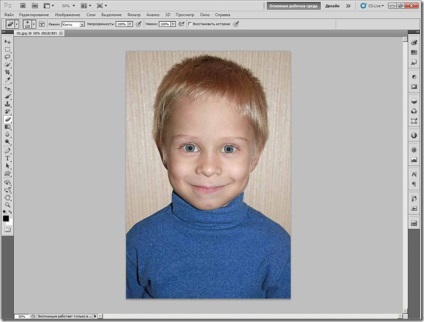
03. Ellenőrizze a fénykép vízszintes helyzetét
A szemeknek pontosan egy vízszintes vonalon kell lenniük. Ezt már fényképezéskor kell elvégezni, de néha nem működik.
Nyomja meg a Ctrl + R billentyűkombinációt, és megjelenik a vonalzó. Fogja meg az egeret a felső vonalzóval és húzza lefelé.
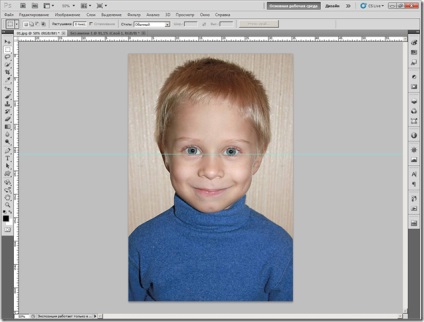
Ez egy vízszintes vonal (útmutató), és rajta kiegyenlítheti a képen látható szemeket.
Válassza ki a fotót CTRL + A és nyomja meg a CTRL + T gombot az átalakítási módba való belépéshez. Ha minden rendben van, akkor a keret körül egy keret jelenik meg a végein, négyzetekkel. Ezekkel elforgathatja a képet, hogy összehangolja a szemeket és az útmutatót.

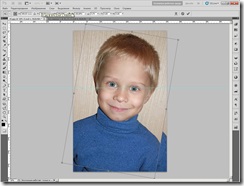
04. A háttér eltávolítása a fényképből
A Photoshop-ban milliónyi mód van a háttér eltávolítására. Nem akarok mindegyikről részletesen megmondani. Itt vannak a legegyszerűbbek:
1) Törölje a háttérben a radír törlését (E parancsikon).
2) Válassza ki a hátteret a Magic Wand eszközzel és törölje azt.
3) Válassza ki a hátteret a "Gyorsválasztás" eszközzel és törölje azt. Ezt a módszert leggyakrabban használom, de ez az eszköz "ki az újból", és a Photoshop régebbi verzióiban nem.
4) Válassza ki a Toll eszközzel.
Többet az egyik módról - a másodikról.
05. A háttér kiválasztása a Magic Wand eszközzel és törlésével.
Válassza ki a varázspálca eszközt a képen lévő pentagramra vagy a W parancsra.
Ha egyszer az eszközre kattintasz a háttérben, majd lenyomva a Shift billentyűt (kiválasztás hozzáadásához), fokozatosan kiválaszthatjuk az egész hátteret. Ha a háttér nagyon különbözik a ruháktól és az arcoktól, akkor minden tökéletes lesz. Számomra így nem jött ki.
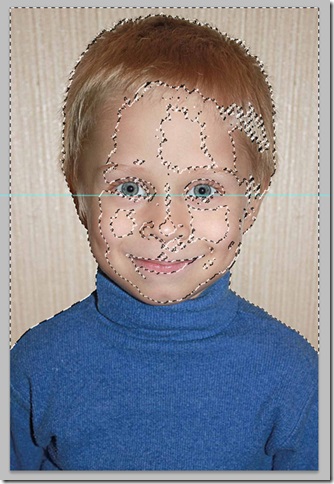
A "mágikus pálca" önmagával helyettesítette a gyermek arcát is. Ennek kijavításához menjen a Gyors Maszk üzemmódba (nyomja meg a Q gombot). A kiválasztás pirosra vált

A gyors maszk viccje, hogy ebben a módban e maszkkal ecsettel húzhat. Válassza ki a szokásos kefét (B). A legjobb az éles szélekkel.

És vonja az arcot ecsettel. Szükséges egy vörös színű arccal rajzolni.
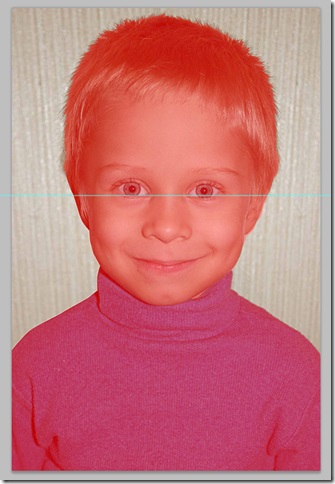
Visszatérünk a normál üzemmódba (ismét, nyomjuk meg a Q gombot), és vegyünk egy háttérválasztást, amely eltávolítható és feltölthető.
Így történt, hogy ez a cikk legnehezebb része, de nem érdemes megtenni. Nincs egy nagyon jó fotóm, és még mindig nem használom a Photoshop minden eszközt, hogy ne bonyolítsam a dolgokat. Ezért ha egy fehér háttérrel készített képet készít, és a hátteret bármilyen kényelmesen törölheti az Ön számára, könnyebb lesz.
06. Háttér eltávolítása
A háttér törlése előtt "Feather" -et kell készítenie. Ezután a szélek nem lesznek élesek, de kimosnak.
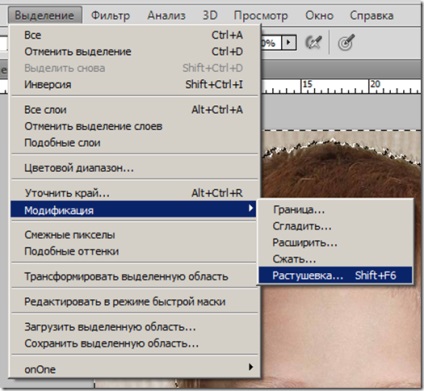
Törölje a hátteret, vagy töltse fel fehérre. (Törlés vagy Ctrl + Törlés). Ezután távolítsa el a választást (Ctrl + D).

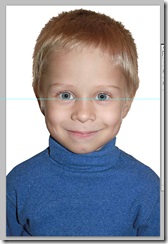
07. A fényképek formátumának levágása dokumentumokhoz
Itt a nehézség, hogy tudnia kell, mire van szüksége. Milyen méretű fotókra van szükség. Fényképünk fehér alapon, és már a megfelelő méretre vágható, és készen áll a nyomtatásra.
Tegyük fel, hogy 3x4-es fotókra van szükségünk.
Válassza ki a "Négyszögletes terület" eszközt (M).

Válassza ki a fényképet és vágja ki.
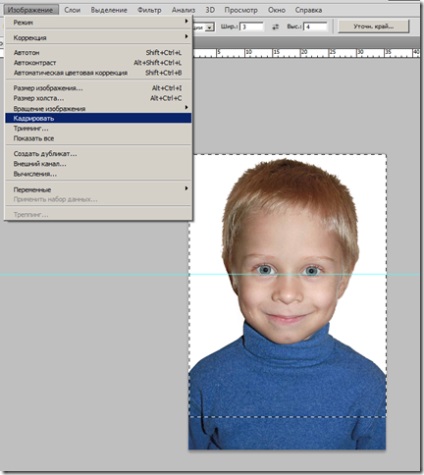
08. Fényerő és kontraszt javítása.
Gyakran fotókat kell fényesebbé és kontrasztosabbá tenni. Szerencsés voltam - egy jó minőségű fotó. Hogy leírjam a fényképezés minden lehetséges lehetőségeit a fényerő és a kontraszt helyesbítéséről, pontosan nem akarok, és nem fogok. A kezdők számára javasolhatom, hogy játsszon a "Fényerő / Kontraszt" csúszkával. Igazán elég.

09. A nyomtatandó kép mérete.
(Képméret) Ctrl + Alt + I és állítsa be a fotó megfelelő méreteit.
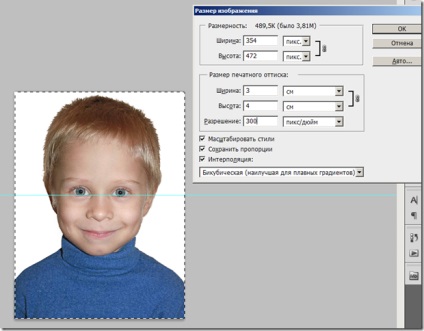
Fontos, hogy a felbontás 300 pixel / hüvelyk legyen. Ez a leggyakoribb hiba.
10. Élesítés hozzáadása
A Photoshopban az élesség növelésének lehetőségei sokak. A tapasztalat szerint elegendő a legrégebbi és legelégrehajtottabb módszert használni, amely még a könyvekben sem szerepel az ókori antikvitás miatt. Válassza az Élesség + -ot és ne aggódjon
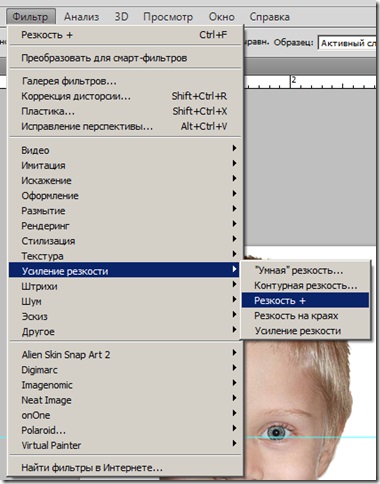
11. Az első forduló befejezése.
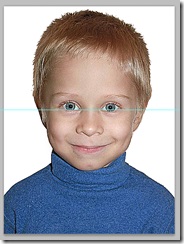
Az első kör annak a ténynek köszönhető, hogy van egy fotó, de a nyomtatás nem egyértelmű. A boltokban a papír csak 10x15 vagy 20x30 formátumban kerül értékesítésre, és 3x4-es képünk van. Nehéz helyesen elhelyezni egy 3x4-es fényképet bármelyik szabványlapon, mint a fénykép feldolgozásához. Gyakran feldolgozott fényképeket kapunk nyomtatáshoz. Minden hűvös és jól elkészült, de folyamatosan hibás az engedélyével (bármit, de nem 300dpi-t költ), és helytelenül készül a normál lapokra történő nyomtatásra.
Már kérdeztem, hogy őszinte legyek. Holnap folytatom ...
Nincsenek hasonló bejegyzések = (.